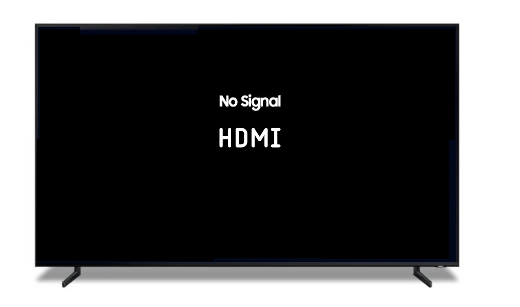HDMI, of High Definition Multimedia Interface, is de belangrijkste verbindingsstandaard voor het verzenden van hoogwaardige audio- en videogegevens. Of u nu een film kijkt, videogames speelt of een diavoorstelling presenteert, een goede HDMI-verbinding is essentieel. Dus wanneer uw TV geeft plotseling “geen HDMI-signaal” weerkan dit ruimte laten voor onbegrip en onzekerheid over de te volgen stappen. Maar geen paniek, ontdek het in dit artikel Hoe HDMI-signaalproblemen op te lossen zodat u weer volop kunt genieten van uw televisie-ervaring.
Waarom geeft uw tv “geen signaal” weer bij een HDMI-verbinding?
Le HDMI (High Definition Multimedia Interface) is de universele standaard voor audiovisuele datatransmissie tussen uw tv en andere apparaten zoals gameconsoles, dvd-/Blu-ray-spelers en computers.
Wanneer uw tv “ geen HDMI-signaal "Of" geen HDMI-signaal“, dit duidt dus op een probleem in de communicatieketen tussen de signaalbron (zoals een computer of gameconsole) en de tv zelf.
De algemeen geïdentificeerde oorzaken van dit probleem zijn als volgt: :
1. Defecte of slecht aangesloten kabels. Een beschadigde of verkeerd geplaatste HDMI-kabel is in veruit de meeste gevallen de oorzaak van dit signaalprobleem. Zelfs een kleine draai of interne schade kan de signaaloverdracht onderbreken.
2. Compatibiliteitsproblemen. Verschillen in HDMI-standaarden tussen apparaten kunnen problemen veroorzaken. Een ouder apparaat is bijvoorbeeld mogelijk niet compatibel met de nieuwste HDMI-standaarden van een nieuwere tv.
3. Slechte instellingen. Ongepaste instellingen op de tv of het bronapparaat, zoals het kiezen van de verkeerde HDMI-poort of incompatibele resolutieconfiguraties, kunnen de signaaloverdracht verhinderen.
4. Softwareproblemen. Softwarefouten of een verouderde systeemversie op uw apparaten kunnen ook signaalonderbrekingen veroorzaken.
Lees ook: HDMI-probleem op mijn LG TV, wat moet ik doen?
Geen HDMI-signaal op mijn tv: het probleem oplossen
Het goede nieuws is dat dat vaak het geval is Het HDMI-signaalprobleem kan met een paar eenvoudige controles worden opgelost. Volg de onderstaande stappen voor probleemoplossing om het HDMI-connectiviteitsprobleem zo goed mogelijk op te lossen en een duidelijk signaal terug naar uw tv te krijgen:
1. Inspecteer de HDMI-kabel en sluit deze opnieuw aan
Het eerste dat u moet proberen in het geval van een signaalstoring, is door de HDMI-kabel aan beide uiteinden los te koppelen en vervolgens sluit hem opnieuw stevig aan. Zorg ervoor dat de kabel goed in de HDMI-poorten van de apparaten past.
Vervolgens, inspecteer de HDMI-kabel zorgvuldig. Zoek naar duidelijke tekenen van schadezoals snijwonden, ernstige bochten of verbogen connectoren. Bij een zichtbaar defect zit het probleem hier zeker in. Vervang deze in dit geval.

2. Test verschillende HDMI-poorten op de tv
Als uw tv meerdere HDMI-poorten heeft, probeer het dan sluit de kabel aan op een andere poort om te zien of het signaal zich herstelt. Het kan namelijk zo zijn dat een poort defect is of verkeerd geconfigureerd is, waardoor er geen signaal op uw tv komt.
Als u een tussenapparaat gebruikt, zoals een versterker of schakelaar, verwijder ze en sluit de HDMI-kabel rechtstreeks aan op de tv.
Opmerking: Koppel alle andere apparaten die op de tv zijn aangesloten los voor een stabiele verbinding.
3. Controleer de instellingen van de tv en het aangesloten apparaat
Controleer of de tv is ingesteld op de juiste HDMI-ingang en -poort (HDMI1, HDMI2, enz.). Gebruik de afstandsbediening door op “Bron” te drukken om door de menu’s te navigeren en de poort te selecteren die overeenkomt met uw verbinding.
Denk er ook aan om ervoor te zorgen dat het aangesloten apparaat is correct ingesteld om uit te zenden in HDMI en dat het de HDMI-verbinding mogelijk maakt. Op een computer met Windows bijvoorbeeld:
- Druk tegelijkertijd op de Windows-toets + P-toets op het toetsenbord.
- Kies de weergaveoptie (alleen Dupliceren, Verlengen of Tweede scherm) waarmee u uw computerscherm naar de tv wilt uitzenden.
- Bevestig de keuze. De HDMI-verbinding moet tot stand worden gebracht.
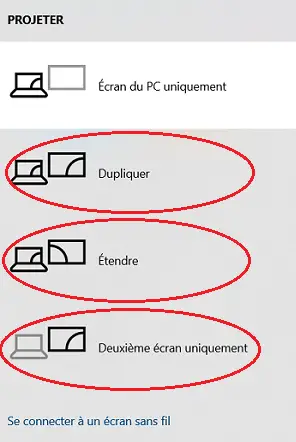
3. Probeer een andere HDMI-kabel
Indien mogelijk, gebruik een andere HDMI-kabel waarvan u weet dat deze in goede staat verkeert. Dit helpt de mogelijkheid van een defecte kabel te elimineren. Zelfs als de kabel fysiek functioneel lijkt, komt het voor dat de interne verbindingen defect zijn en daardoor het probleem van geen signaal veroorzaken.
Let op: controleer of de vervangende kabel aanwezig is goede kwaliteit en compatibel met HDMI-normen vereist door uw apparaten.
4. Apparaten resetten
Wanneer uw tv geen HDMI-signaal aangeeft, kan het probleem ook te wijten zijn aan een softwarefout. Om dit op te lossen, een elektrische reset soms genoeg:
- Koppel de HDMI-kabel los van de tv en het bronapparaat.
- Schakel beide apparaten volledig uit.
- Laat apparaten minimaal één minuut uitgeschakeld. Dit kan helpen bij het resetten van interne instellingen. Als het bronapparaat niet elektrisch kan worden gereset (elk apparaat dat op een batterij werkt), schakelt u het eenvoudigweg uit.
- Schakel de apparaten weer in en controleer of het HDMI-signaal is hersteld.
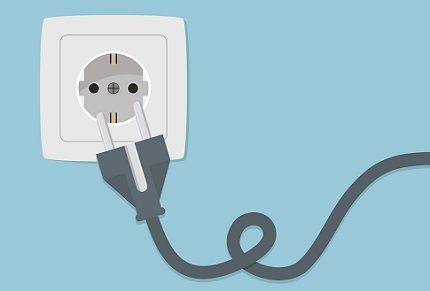
5. Controleer de HDMI-signaalbron
Als de signaalfout niet van de HDMI-kabel komt, komt deze van de tv of het aangesloten apparaat. poging sluit een andere HDMI-bron aan (zoals een andere speler, een computer of zelfs een console) om te bepalen of het probleem bij de originele bron of bij de tv ligt.
6. Update de software op de tv of het bronapparaat
Zorg ervoor dat uw tv en bronapparaat up-to-date zijn met de nieuwste beschikbare firmware. Updates kunnen compatibiliteits- en prestatieproblemen en dus HDMI-signaalproblemen oplossen.
7. Pas de instellingen voor resolutie en beeldverhouding aan
Soms is een bronapparaat ingesteld op een resolutie die uw tv niet ondersteunt. Ga naar de instellingen van het bronapparaat en selecteer a vernieuwingsfrequentie en / of a resolutie die compatibel is met uw tv.
Houd er ook rekening mee dat sommige tv's problemen hebben met specifieke beeldverhoudingen. poging wijzig het beeldformaat op het bronapparaat of de tv om te zien of dit het probleem oplost.
Lees ook: 13 veelvoorkomende tv-problemen en hun oplossingen
8. Test HDMI-bedieningsinstellingen (HDMI-CEC)
Le HDMI-CEC Hiermee kunt u meerdere apparaten bedienen met één enkele afstandsbediening, maar dit kan soms signaalproblemen veroorzaken. poging deze functie deactiveren op uw tv en aangesloten apparaten.
9. Reset tv-instellingen
Si uw tv zegt nog steeds 'Geen HDMI-signaal', proberen reset de televisie naar de fabrieksinstellingen. Met deze actie kunnen problemen met betrekking tot verkeerde configuraties worden opgelost. Ga vervolgens naar het instellingenmenu van uw tv en zoek naar een optie om de instellingen terug te zetten naar de fabrieksinstellingen.
10. Gebruik een HDMI-signaalversterker
Als u een zeer lange HDMI-kabel (meer dan 5 meter), kan het signaal zwakker worden. Zorg er in dit geval voor dat de gebruikte kabel is kwalitatief ou gebruik een HDMI-signaalversterker om een stabiele signaaloverdracht te garanderen.

11. Gebruik converters of adapters
Als u oudere of niet-standaard apparaten op uw tv aansluit, gebruikt u een adaptateur of een HDMI-converter Een geschikt apparaat kan nodig zijn om de compatibiliteit te garanderen en zo de melding “geen signaal” te vermijden.
12. Wijzig de tv-kijkmodus
Als uw tv een specifieke modus voor games of voor het gebruik van een pc, waardoor dit soms de connectiviteit en de HDMI-signaalkwaliteit kan verbeteren.
13. Gebruik een HDMI-schakelaar
Als u ten slotte meerdere HDMI-apparaten gebruikt, één hdmi-schakelaar kan helpen bij het efficiënter beheren van verbindingen en soms bij het oplossen van signaalproblemen als gevolg van poortproblemen op de tv.